B612 är en av selfie-applikationerna som används av många människor på telefoner idag. Med denna applikation kan vi ta extremt vackra och imponerande selfiebilder med många selfie-klistermärkemodeller. I synnerhet har B612-applikationen senast uppdaterat funktionen för att skapa virtuella fotoklistermärken, så att du enkelt kan skapa dina egna vackra och imponerande selfie-klistermärken.
Om du också vill skapa ditt eget imponerande selfie-klistermärke på denna applikation, men fortfarande inte vet hur du gör det? Så idag kommer Download.vn att introducera en artikel om hur man skapar en selfie-klistermärke på B612, inbjuder dig att hänvisa till den.
Instruktioner för att göra fotoklistermärken på B612
Steg 1: Först öppnar vi B612-applikationen på vår telefon. Klicka sedan på Klistermärke längst ned på skärmen i programmets fotograferingsgränssnitt.
Steg 2: Klicka på Mitt i programmets fotoklistermärkebibliotek just nu.
Steg 3: Tryck sedan på knappen Skapa i avsnittet Skapa unikt filter som du vill.
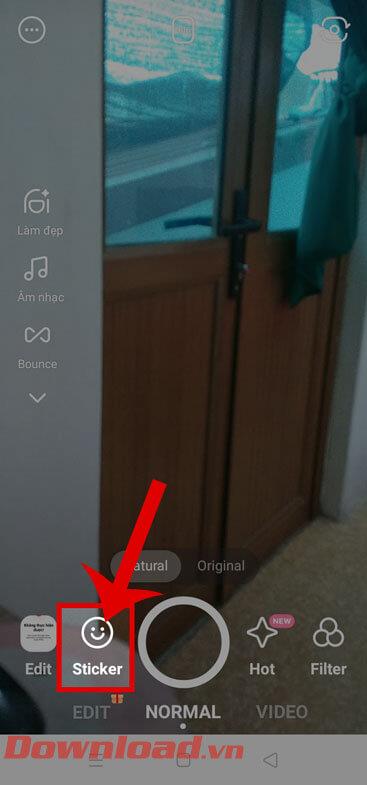
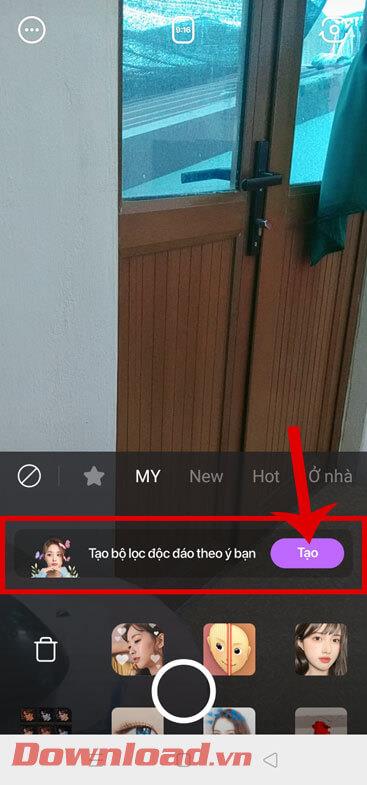
Steg 4: Nu i gränssnittet för att skapa fotofilter, klicka på Klistermärke -objektet längst ner på skärmen.
Steg 5: På skärmen kommer många vackra och imponerande klistermärken att visas.Välj ett klistermärke som du vill kombinera till mallen för att skapa ditt eget klistermärke.
Steg 6: Justera storleken på klistermärket till den position på modellens ansikte som du vill placera. Klicka sedan på bockikonen i det nedre högra hörnet av skärmen.
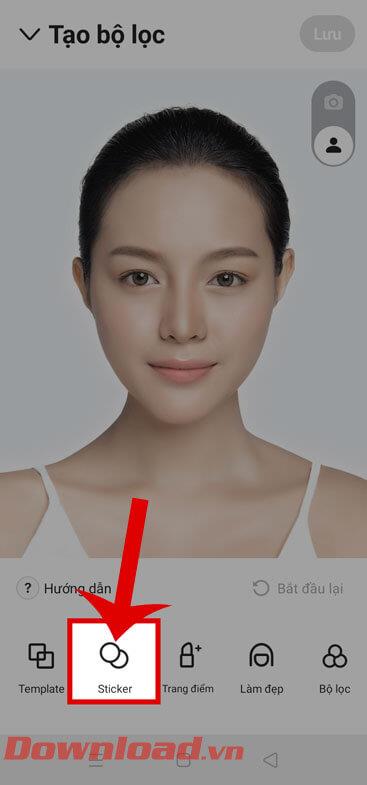
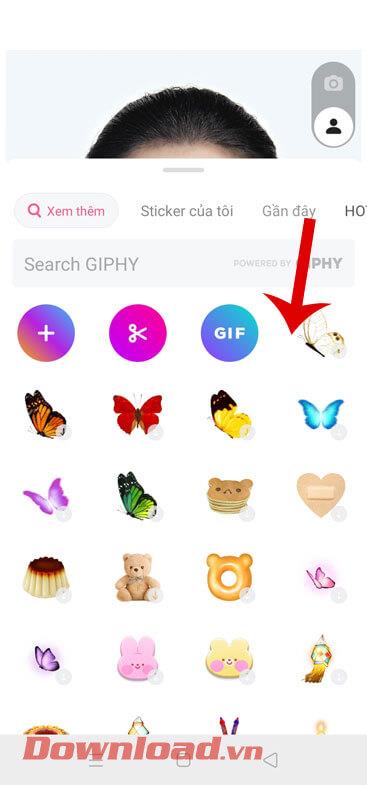
Steg 7: Återgå till gränssnittet för skapande av filter , nu kan vi använda andra verktyg för att skapa klistermärken som: Smink, Skönhet, Filter, Ansiktsmålning, Tillbehör,...
Steg 8: När du har skapat ditt eget klistermärke trycker du på knappen Spara i det övre högra hörnet av skärmen.
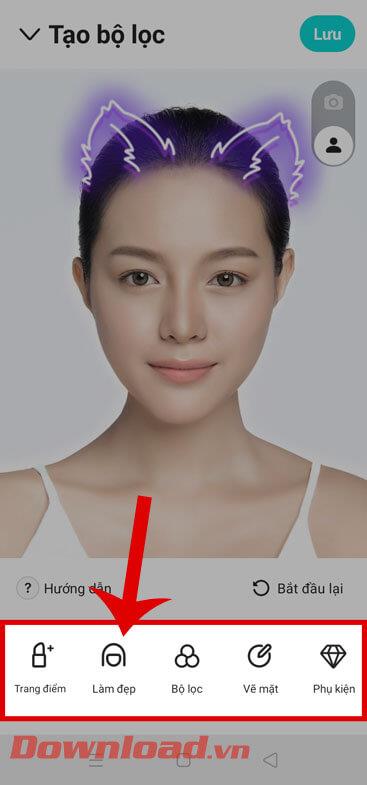
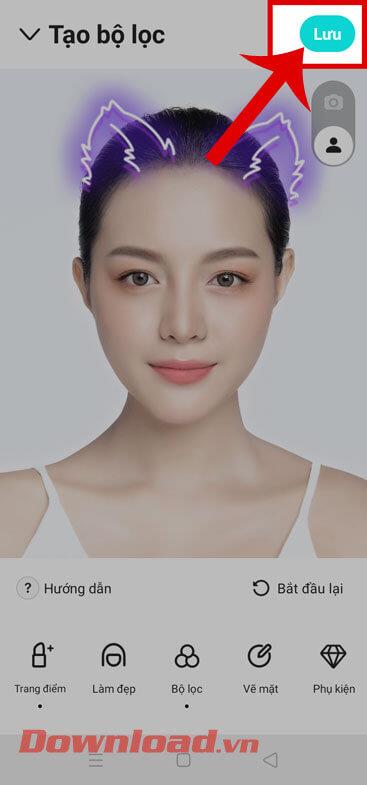
Steg 9: Namnge ditt eget filter och klicka sedan på Post- knappen i det nedre högra hörnet av skärmen.
Steg 10: Äntligen, nu kan vi börja ta selfies med klistermärket vi just skapat.


Önskar dig framgång!

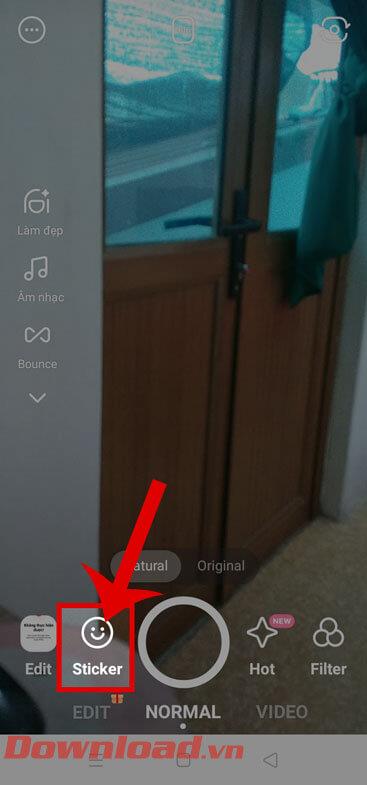
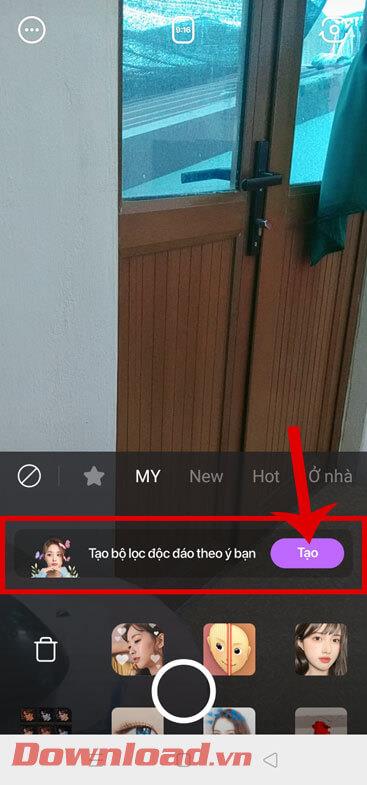
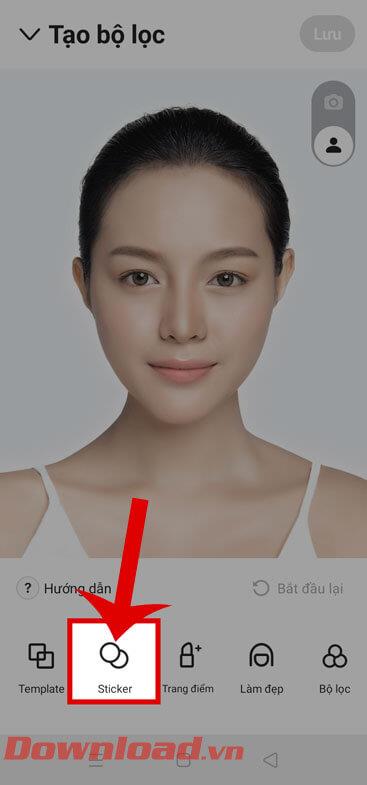
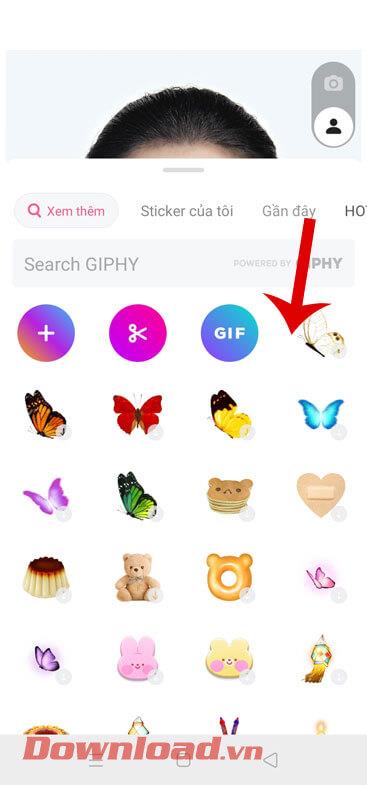
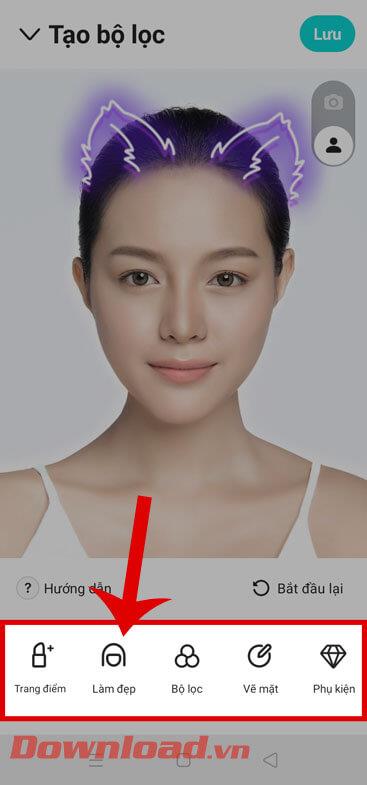
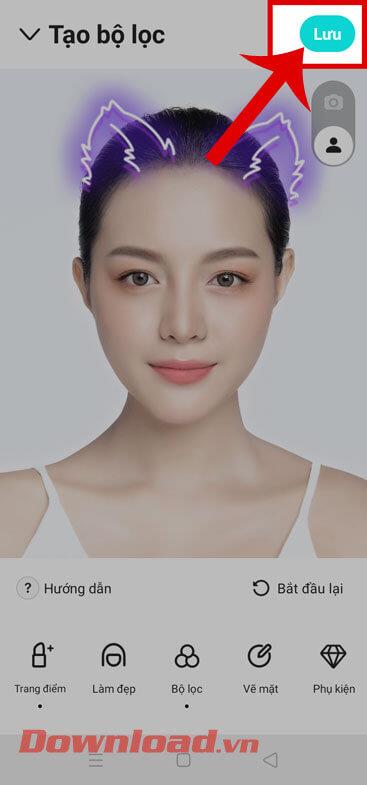





![[100% löst] Hur åtgärdar jag meddelandet Fel vid utskrift i Windows 10? [100% löst] Hur åtgärdar jag meddelandet Fel vid utskrift i Windows 10?](https://img2.luckytemplates.com/resources1/images2/image-9322-0408150406327.png)




![FIXAT: Skrivare i feltillstånd [HP, Canon, Epson, Zebra & Brother] FIXAT: Skrivare i feltillstånd [HP, Canon, Epson, Zebra & Brother]](https://img2.luckytemplates.com/resources1/images2/image-1874-0408150757336.png)